چطور از ویژگیهای جدید هوش مصنوعی کروم استفاده کنیم؟

گوگل کروم به قابلیتهای جدیدی تجهیز شده و در این مقاله قصد داریم ویژگیهای جدید هوش مصنوعی کروم را معرفی کرده و سپس نحوه استفاده از ویژگیهای جدید کروم را مطرح کنیم.
چگونه ویژگیهای هوش مصنوعی گوگل کروم را فعال کنیم
چگونه گوگل کروم را با تمهای هوش مصنوعی شخصیسازی کنیم؟
نحوه سازماندهی سریع تبهای گوگل با هوش مصنوعی
چگونه با هوش مصنوعی گوگل کروم در هر جایی بنویسیم؟
گوگل کروم ویژگیهای هوش مصنوعی را به زرادخانه خود اضافه کرده و نوید این موضوع را میدهد که تجربه وبگردی شما را روانتر، شیکتر و منحصر به فردتر کند. با این اوصاف، هر مرورگری دارای ویژگیهای هوش مصنوعی است؛ بنابراین کدام یک از ویژگیهای جدید کروم ارزش استفاده دارد و چرا باید بیشتر از قابلیتهای این برنامه استفاده کنیم؟
چگونه ویژگیهای هوش مصنوعی گوگل کروم را فعال کنیم
خوب یا بد، هوش مصنوعی امروزه در همه جا وجود دارد. با گسترش ابزارهای هوش مصنوعی، خال برنده فقط داشتن بهترین فناوری هوش مصنوعی نیست. باید قابلیتهای این فناوری به صورت ادغام یکپارچه برای کاربران در برنامههای روزمره ارائه گردد. گوگل کروم این مسئله را به واقعیت تبدیل میکند. کروم با آخرین بهروزرسانیهای خود، ویژگیهای هوش مصنوعی را دریافت کرده که به سادهسازی و بهبود تجربه آنلاین شما کمک میکند. ابزارهای کروم همچنان بهعنوان آزمایشی علامتگذاری میشوند، به این معنی که در حال توسعه فعال هستند و تکامل خواهند یافت. علاوه بر این مورد، در زمان نوشتن این مطلب، ابزارهای مورد نظر برای همه در دسترس نیست. در اختیار قرار گرفتن قابلیتهای کروم از منطق روشنی پیروی نمیکند. به عنوان مثال، در حالی که من ویژگیهای هوش مصنوعی را در کروم لپ تاپ خود دارم، آنها را در رایانه خود ندارم، حتی اگر هر دو نسخه مشابه هستند و از یک نمایه Google استفاده میکنند.
برای اطمینان از اینکه ویژگیهای هوش مصنوعی را از دست ندهید، Google Chrome خود را به آخرین نسخه به روز کنید. هنگامی که از آخرین نسخه استفاده میکنید، در اینجا نحوه فعال کردن ویژگیهای هوش مصنوعی گوگل کروم آورده شده است:
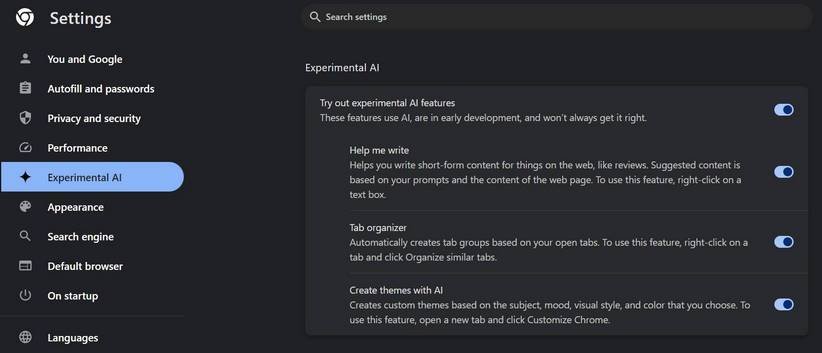
۱. روی سه نقطه عمودی در گوشه سمت راست بالای مرورگر کروم خود کلیک کنید.
۲. به Settings بروید.
۳. در منوی سمت چپ، به بخش Experimental AI بروید . اگر نمیتوانید آن را پیدا کنید، پس شانسی ندارید. هیچ علامت مخفی در کروم برای روشن کردن این ویژگیهای آزمایشی هوش مصنوعی نیز وجود ندارد.
۴. ویژگیها را پیدا کرده و آنها را در موقعیت روشن قرار دهید.
اگر زمانی که ویژگیهای هوش مصنوعی را روشن کنید، منتظر آتشبازی خیرهکننده و ارتقای آیندهنگر بودید، ناامید خواهید شد. ویژگیها بهطور نامحسوس در منوها کار میکنند و برای استفاده باید به دنبال آنها باشید. در زمان نگارش این مقاله، ویژگیهای هوش مصنوعی گوگل کروم سه عملکرد را ارائه میکنند: ساخت تم، سازماندهی برگهها و تولید متن. بیایید نگاه دقیقتری به این ویژگیهای کاربردی بیندازیم.
چگونه گوگل کروم را با تمهای هوش مصنوعی شخصیسازی کنیم؟
اگرچه انجمن گوگل کروم طیف گستردهای از تمها را برای مرورگر ارائه میدهد، هیچ کدام نمیتواند بهتر از طرحهایی که خودتان میسازید برای شما مناسب باشد. هوش مصنوعی کروم ایجاد تمهای سفارشی را آسان میکند. تنها کاری که باید انجام دهید این است که یک درخواست وارد و سپس یک سبک را انتخاب کنید.
۱. یک تب جدید در کروم باز کنید.
۲. در سمت چپ پایین، سفارشی کردن کروم را انتخاب کنید.
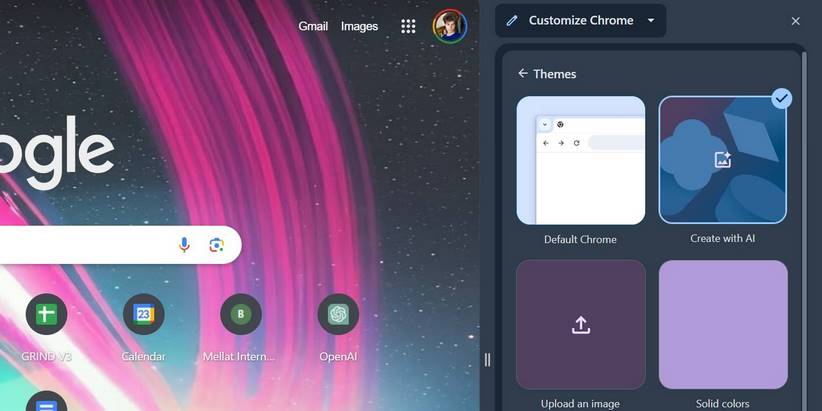
۳. در نوار کناری، روی Create with AI کلیک کنید.
۴. موضوع را در کادر متن توضیح دهید.
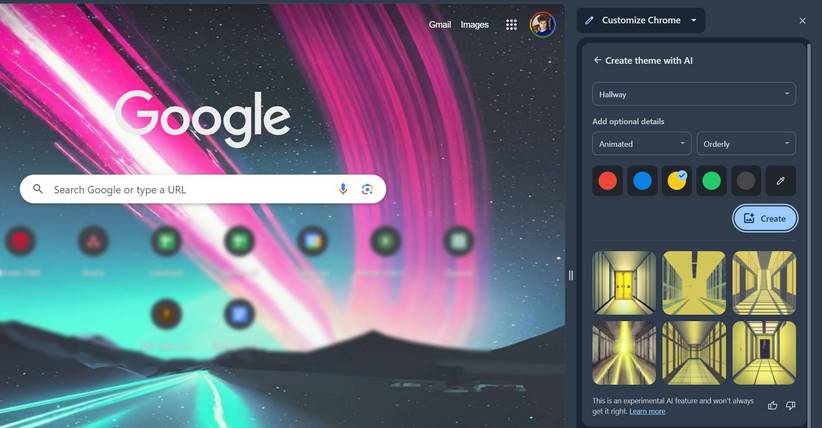
۵. سبک، حالت و رنگ را انتخاب کنید.
۶. روی Create کلیک کنید.
سپس کروم مجموعهای از تمهای ایجاد شده توسط هوش مصنوعی را بر اساس ورودیهای شما در اختیارتان قرار میدهد. میتوانید آنها را امتحان کرده و سپس یکی را که بیشتر دوست دارید روی مرورگر خود اعمال کنید. برگه Inspiration شامل تمهای بیشتری است که توسط هوش مصنوعی تولید شده که می توانید برای الهام گرفتن از آنها، این برگه را مشاهده کنید. تمهای اخیر شما ذخیره میشود تا بتوانید بعداً به آنها بازگردید. بسیاری از ما زمان قابل توجهی را صرف استفاده از گوگل کروم میکنیم. طبیعی است که تم و رنگهای مرورگر به نحوی بر ذهنیت ما تاثیر بگذارد. من دو نمایه کروم دارم: یکی برای کار و دیگری برای تحصیل. من تمهای هر نمایه را سفارشی کردهام تا با وظایف مربوطه مطابقت داشته باشد، به من کمک میکند ذهنیت درستی برای هر کار داشته باشم و به من یادآوری میکند که کار را با زمان مطالعه مخلوط نکنم.
نحوه سازماندهی سریع تبهای گوگل با هوش مصنوعی
همه ما از ناامیدی باز بودن دهها برگه آگاه هستیم. داشتن تعداد زیادی برگه باز کروم بر رم رایانه شما سنگینی میکند ، و هرج و مرج وجود برگههای زیاد، پیگیری کارهایی که انجام میدهید را دشوار میکند. هدف AI تعبیه شده در کروم این است که با سازماندهی آنها در گروههای برچسبگذاریشده بر اساس زمینهشان، مانند Microsoft Copilot، به نوار برگههای آشفته نظم دهد. در بخش زیر، نحوه سازماندهی برگهها با هوش مصنوعی کروم را توضیح میدهیم:
۱. روی هر تب Chrome کلیک راست کنید.
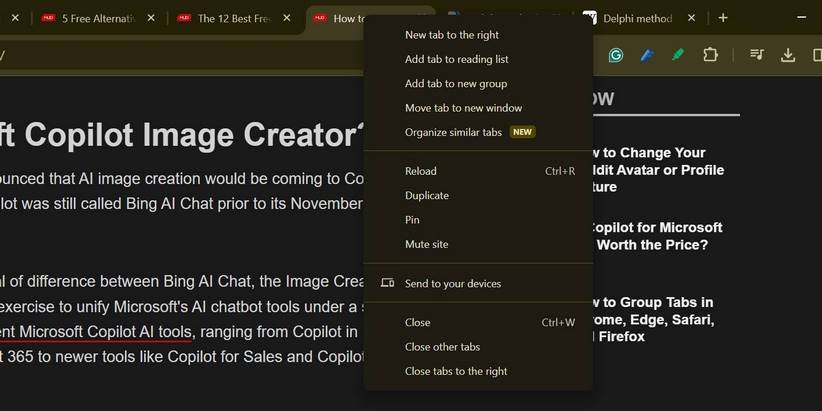
۲. گزینه Organize similar tabs را انتخاب کنید.
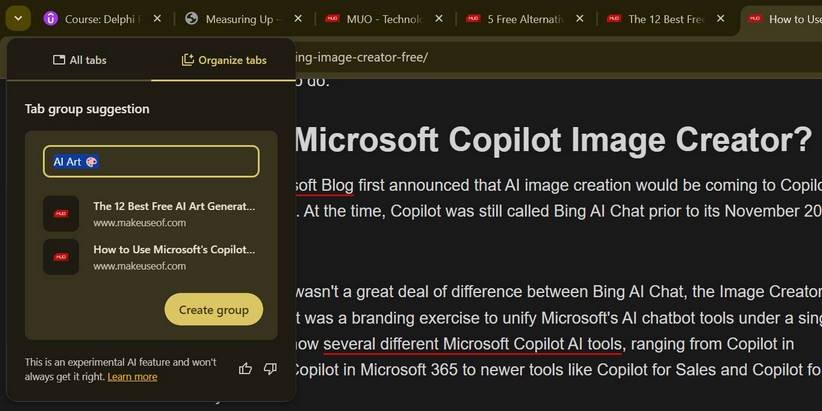
۳. نام گروه برگه را ویرایش و Create Group را انتخاب کنید. فقط یک گروه در یک زمان ظاهر میشود.
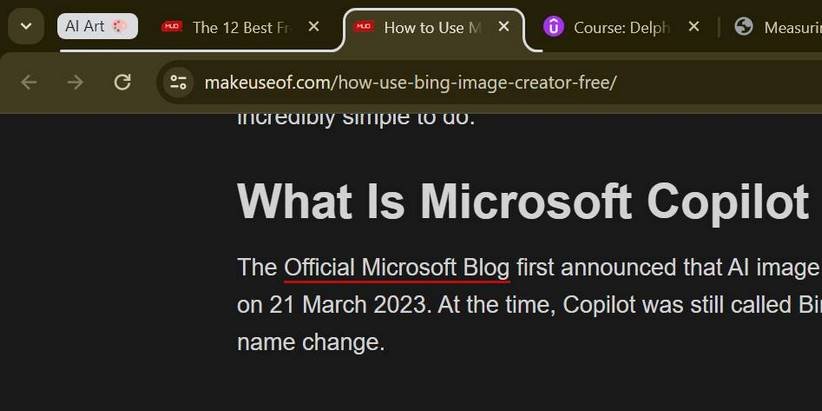
با این کار، کروم برگههای شما را سازماندهی میکند و هر گروه برگه را برچسبگذاری میکند. اگر شما هم مانند من هستید و تمایل به انجام چند کار ناکارآمد دارید، این ویژگی واقعا مفید است. گروهبندی موضوعات مختلف به طور جداگانه به شما کمک میکند بدون نیاز به بستن برگههای دیگر و نگرانی در مورد از دست دادن پیشرفت، روی کار خود تمرکز کنید.
چگونه با هوش مصنوعی گوگل کروم در هر جایی بنویسیم؟
چت رباتهای هوش مصنوعی ابزارهای فوق العادهای برای تولید متن هستند. چه در حال نوشتن یک ایمیل، تهیه پیش نویس پست یا پر کردن یک فرم باشید، این دسته از ابزار واقعا مفید هستند. با این حال، معمولا یک دغدغه جزئی وجود دارد: باید ابزار هوش مصنوعی را در یک برگه جداگانه باز کرده، متن را تولید کرده و سپس به صفحه وب برگردید تا نتایج را جایگذاری کنید. هوش مصنوعی کروم مرحله اضافی را حذف و به شما کمک میکند هر چیزی را در هر قسمت متنی بنویسید. در اینجا به این صورت است:
۱. در هر فیلد متنی در کروم کلیک راست کنید.
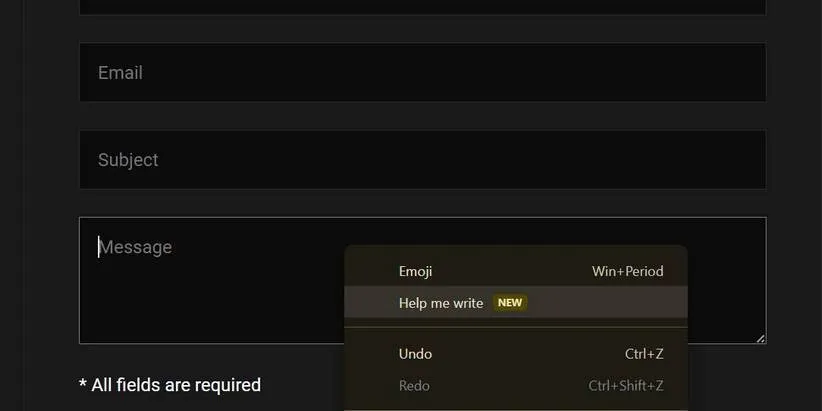
۲. گزینه Hel me write را انتخاب کنید.
۳. دستوری را وارد کنید که توضیح میدهد چه چیزی میخواهید بنویسید.
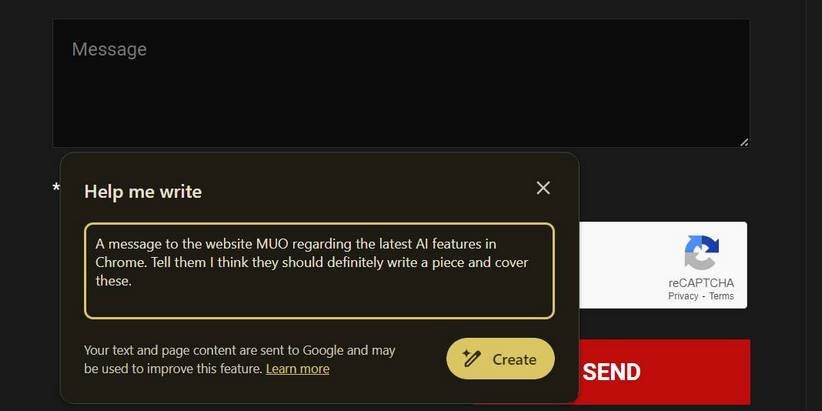
۴. روی Create کلیک کنید.
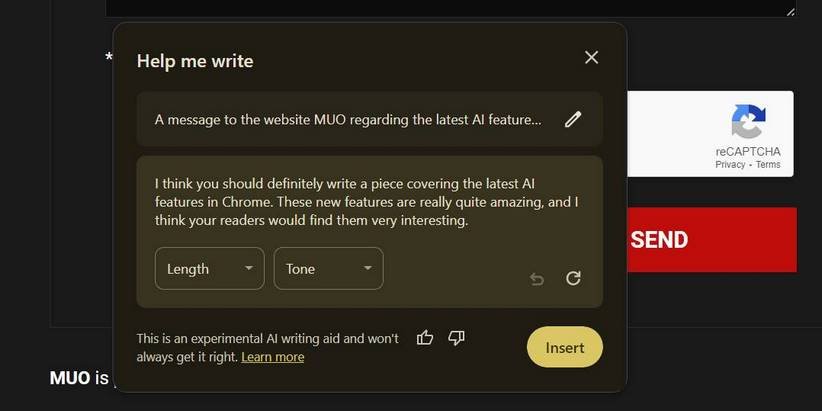
هنگامی که کروم متن را تولید کرد، روی Insert کلیک کنید تا آن را به قسمت متن سمت راست اضافه کنید. در صورت نیاز، میتوانید متن را با کلیک کردن روی پنجرههای کشویی Length و Tone تغییر دهید تا این پارامترها را تنظیم کنید. همان تکنیکهای متداول و رایج در دستورنویسی سایر هوشهای مصنوعی، در اینجا نیز کار میکند، بنابراین با درخواستهای بهتر، انتظار نتایج بهتری را داشته باشید. اگرچه قابلیتهای هوش مصنوعی کروم هنوز در مرحلهی آزمایشی است، هوش مصنوعی گوگل کروم برخی از عملکردهای امیدوارکنندهای را ارائه میدهد. در حال حاضر قابلیتهای پیشرفتهی مذکور هیچ چیز نوآورانه یا ناشناختهای را ارائه نمی دهند، اما ادغام این ویژگیهای هوش مصنوعی در کروم راحتی ظریفی را فراهم میکند و تجربه کلی مرور را بهبود میبخشد.
منبع: makeuseof






